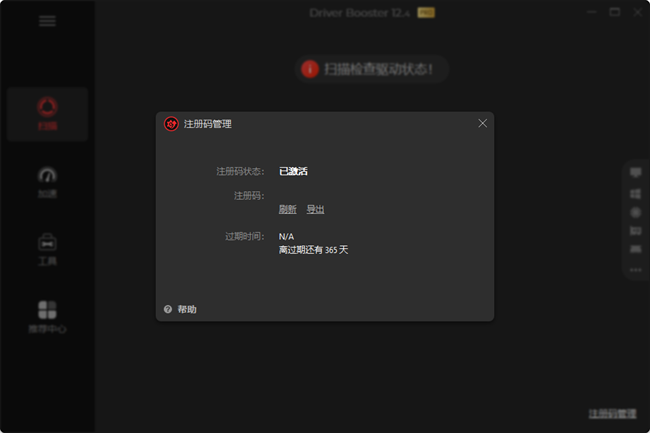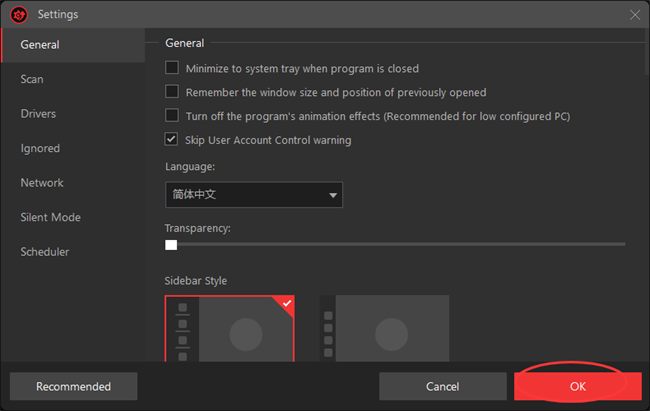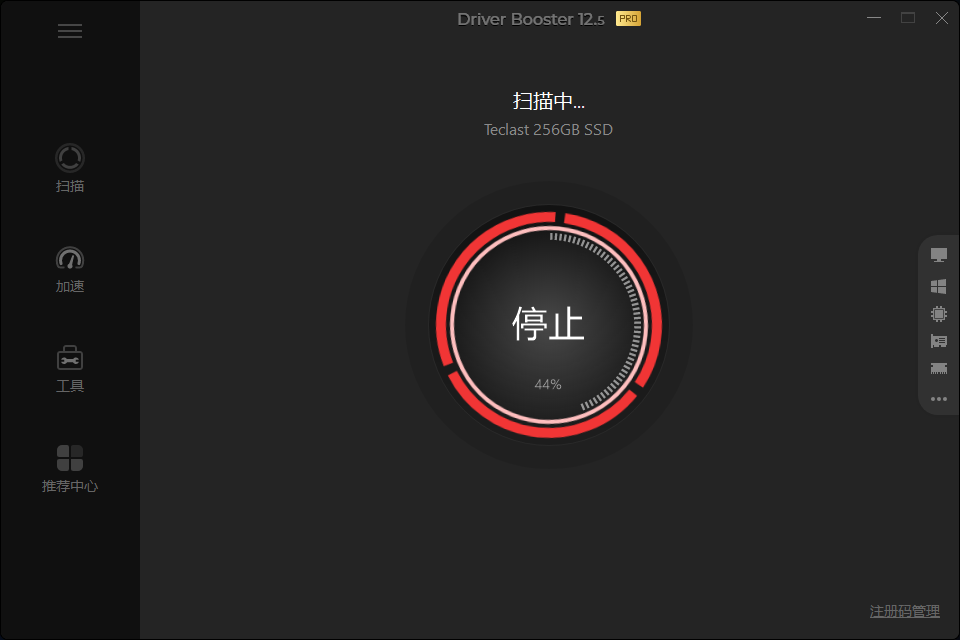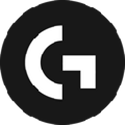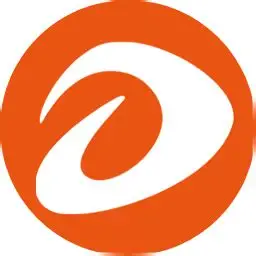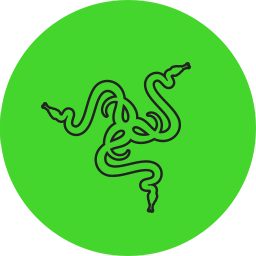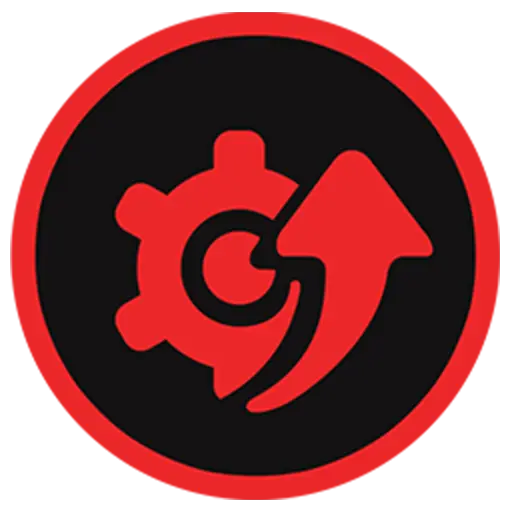
Driver Booster离线版
专业的驱动程序智能管理工具
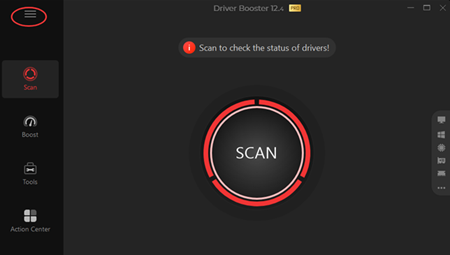
- 软件介绍
- 软件信息
- 软件截图
- 相关下载
- 下载地址
Driver Booster离线版是一款专业的驱动程序智能管理工具,深度扫描计算机硬件设备,精准识别过时损坏或缺失的驱动程序,实时连接官方认证驱动库匹配最新稳定版本,支持一键批量更新所有驱动,独家包含游戏性能优化模块可提升帧率降低延迟,提供驱动备份还原和彻底卸载功能防止兼容性问题。
Driver Booster离线版功能
1、彻底卸载残留驱动
完全清除故障驱动的注册表项和文件残留,解决因驱动冲突导致的蓝屏或设备异常问题。
2、驱动安全备份还原
更新前自动创建完整驱动备份,出现兼容性问题时可随时还原原始版本,避免系统崩溃风险。
3、一键批量驱动更新
连接官方认证驱动库智能匹配最新稳定版本,支持全选所有问题驱动一次性完成批量下载安装。
4、硬件深度扫描检测
自动识别计算机中显卡声卡网卡主板等上千种硬件设备,精准定位驱动版本是否过期损坏或缺失。
Driver Booster离线版特点
1、智能静默安装技术
后台自动执行下载安装流程,用户可正常使用电脑,无需频繁确认安装步骤。
2、增量更新专利技术
仅下载驱动差异部分,比传统更新节省百分之七十流量,大幅缩短更新时间。
3、游戏专属加速引擎
为热门游戏定制硬件优化方案,释放显卡潜在性能,帧率提升最高达百分之十五。
4、微软官方认证保障
所有驱动均通过WHQL数字签名认证,杜绝兼容性风险,确保更新后系统绝对安全稳定。
Driver Booster离线版常见问题
Q1:扫描卡在百分之多少不动?
A:临时关闭杀毒软件防火墙,或在设置中切换「扫描引擎」为兼容模式,若仍无效尝试重置软件(设置 > 常规 > 重置所有配置)。
Q2:安装驱动提示“哈希值不匹配”?
A:下载缓存文件损坏导致,清除缓存:设置 > 常规 > 点击「清除下载缓存」,重新扫描安装即可。
Q3:软件会收集用户数据吗?
A:所有操作均在本地完成,严格遵循隐私政策,可关闭「加入用户体验计划」(设置 > 常规 > 取消勾选)。
Q4:后台服务占用资源过高?
A:设置中关闭「实时硬件监控」和「自动扫描计划」,手动启动软件时才会激活核心进程。
Q5:修复运行库后游戏仍报错?
A:需手动检查游戏所需组件版本(如DirectX 12 Ultimate),在「工具箱」的「系统修复」中单独安装缺失版本。
Q6:如何彻底卸载残留驱动?
A:在「工具箱」启用「驱动卸载」功能,勾选目标设备勾选「深度清理」,删除注册表项及文件残留。
Q7:静默安装参数有哪些?
A:管理员运行CMD输入`"安装路径\DriverBooster.exe" /silent /install`,自动更新所有驱动不弹窗。
Q8:硬件监控数据异常如何校准?
A:若温度/频率显示错误,点击监控面板右上角「刷新传感器」,或更新主板芯片组驱动后重试。